Im erweiterten Modus scannen
Auf der Registerkarte Erweiterter Modus (Advanced Mode) können Sie den Farbmodus, die Ausgabeauflösung, die Helligkeit, den Farbton usw. für den Scan-Vorgang einstellen.
Weitere Informationen über das Scannen mehrerer Dokumente gleichzeitig finden Sie unter „Mehrere Dokumente gleichzeitig mit ScanGear (Scanner-Treiber) scannen“.
 Wichtig
Wichtig
-
Die folgenden Dokumenttypen werden unter Umständen nicht korrekt gescannt: Klicken Sie in diesem Fall in der Symbolleiste auf
 (Miniaturansicht), um zur Gesamtbildansicht zu wechseln, und scannen Sie.
(Miniaturansicht), um zur Gesamtbildansicht zu wechseln, und scannen Sie.- Fotos mit weißlichem Hintergrund
- Auf weißem Papier gedruckte Dokumente, handgeschriebene Texte, Visitenkarten usw.
- Dünne Dokumente
- Dicke Dokumente
-
Die folgenden Dokumenttypen werden unter Umständen nicht korrekt gescannt:
- Dokumente, die kleiner als 3 cm (1,2 Zoll) im Quadrat sind
- Fotos, die in verschiedene Formen geschnitten wurden
-
Legen Sie das Dokument auf die Auflagefläche und starten sie anschließend ScanGear (Scanner-Treiber).
-
Klicken Sie auf die Registerkarte Erweiterter Modus (Advanced Mode).
Die Registerkarte Erweiterter Modus (Advanced Mode) wird angezeigt.
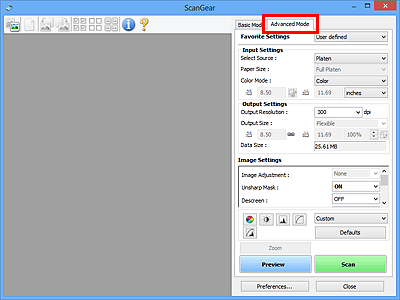
 Hinweis
Hinweis- Wenn Sie zwischen den Modi wechseln, werden die vorgenommenen Einstellungen nicht beibehalten.
-
Legen Sie die Eingabe-Einstellungen (Input Settings) je nach Dokument oder Zweck fest.
-
Klicken Sie auf Vorschau (Preview).
Die Vorschaubilder werden im Vorschaubereich angezeigt.
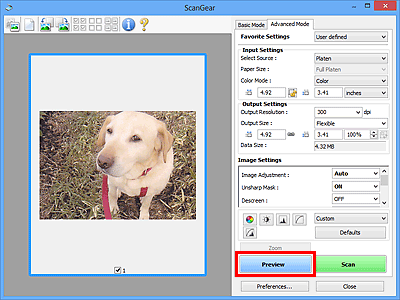
-
Legen Sie die Ausgabe-Einstellungen (Output Settings) fest.
-
Passen Sie bei Bedarf den Schnittrahmen (Scan-Bereich) an, und nehmen Sie Bild- und Farbkorrekturen vor.
-
Klicken Sie auf Scannen (Scan).
Der Scan-Vorgang wird gestartet.
 Hinweis
Hinweis
- Klicken Sie auf
 (Information), um das Dialogfeld zu öffnen, in dem Sie die aktuellen Scaneinstellungen (Dokumenttyp usw.) überprüfen können.
(Information), um das Dialogfeld zu öffnen, in dem Sie die aktuellen Scaneinstellungen (Dokumenttyp usw.) überprüfen können. - Eine Antwort von ScanGear kann nach dem Scannen in Status des ScanGear-Dialogfelds nach dem Scannen (Status of ScanGear dialog after scanning) auf der Registerkarte Scannen (Scan) des Dialogfelds Voreinstellungen (Preferences) angegeben werden.

